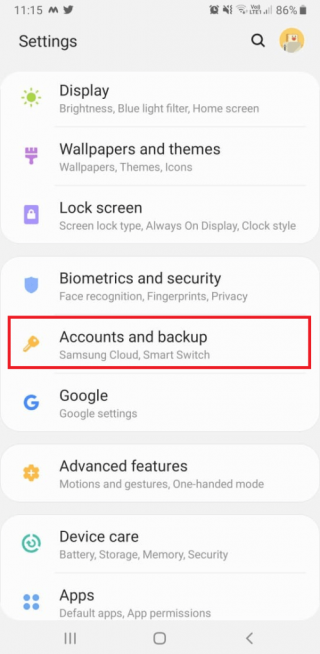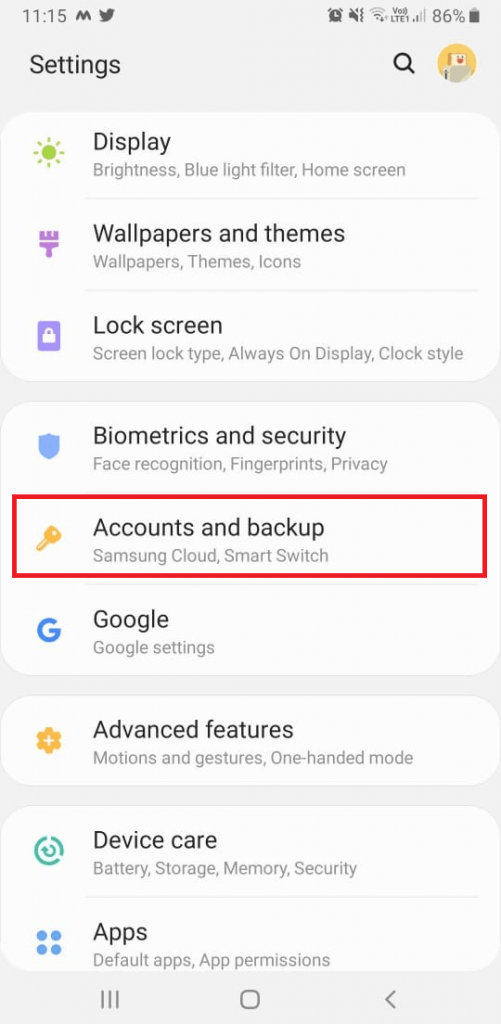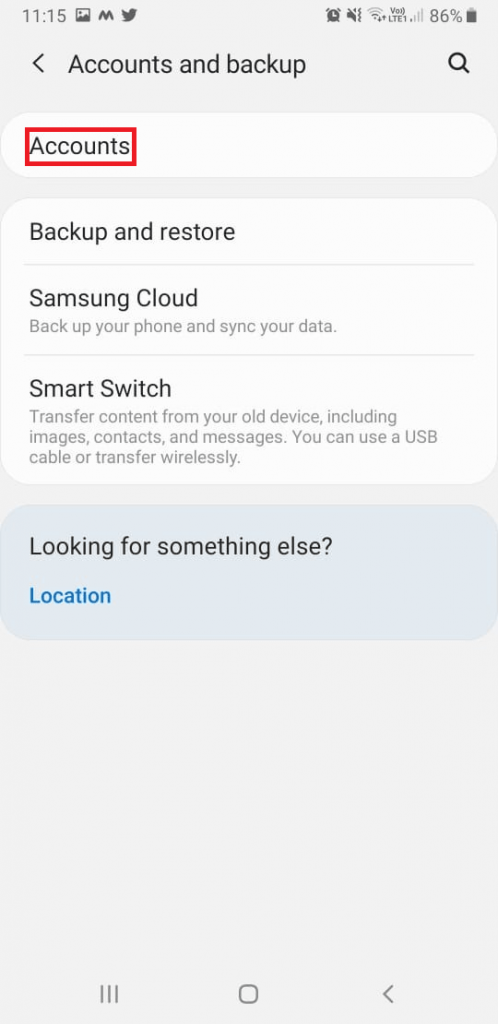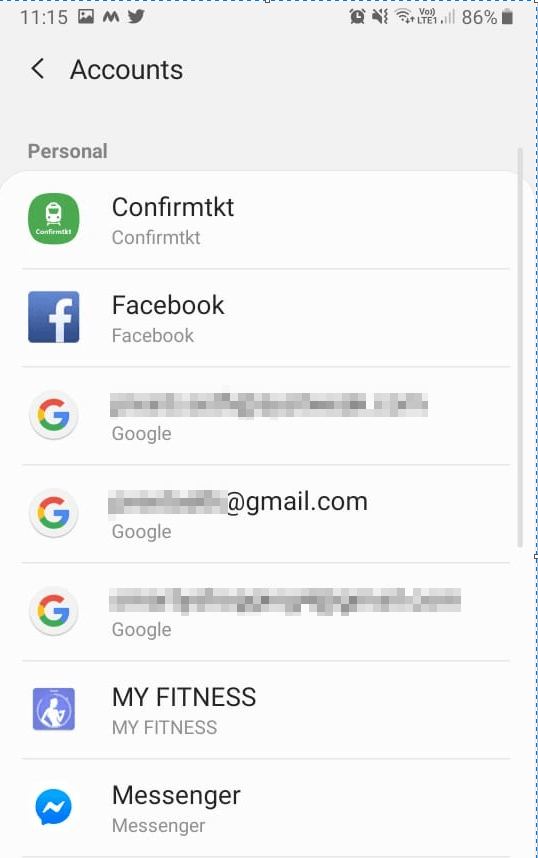使用しなくなったGmailアカウントを削除するにはどうすればよいですか?
携帯電話に複数のGmailアカウントが追加されているために問題が発生していますか?不要なものを削除したいですか?
さて、あなたはここで正しい場所にいます。電話からGoogleアカウントを削除する方法を説明します。しかしその前に、あなたは特定のことを知る必要があります。
お使いの携帯電話からGoogleアカウントを削除する前に心に留めておくべきこと
– 電話からGmailアカウントを削除する–これは、デバイスからGoogleアカウントが削除されると、そのアカウントに接続されているYouTube、Googleミュージック、Google Play、およびその他のサービスにアクセスできなくなることを意味します。ただし、アカウントはいつでも追加できます。
– データ同期をオフにする–これを行うと、Gmailアカウントは携帯電話に残り、YouTubeやGoogleミュージックなどのGoogleサービスを使用してアクセスできるようになります。ただし、アカウントのメールはダウンロードされません。アカウントを使用するときはいつでもこの機能を有効にできます。
– 削除とアカウント– Googleアカウントが削除されると、アクションを元に戻すことはできません。したがって、確信があり、アカウントを使用したくない場合にのみ実行してください。Googleアカウントを削除する前に、Gmailアカウントが他のものとリンクされていることを覚えておいてください。
まず、AndroidおよびiOS電話からGmailアカウントを削除する方法に焦点を当てます。後で他の点について議論します。
注: Google PlayにリンクされているGoogleアカウントが削除されると、購入したすべてのアプリとコンテンツにアクセスできなくなります。さらに、Gmailに関連付けられている写真、メール、その他のデータへのアクセスも失われます。したがって、特定のGoogleアカウントのメールの受信を停止したいだけの場合は、同期をオフにすることを検討してください。これが計画のように聞こえる場合は、ここをクリックして、同期を無効にする方法について説明しているセクションに移動してください。
AndroidおよびiOS電話からGoogleアカウントを削除する方法
携帯電話からGmailアカウントを削除する手順
Googleアカウントを削除すると、アプリのアップデートが届かなくなり、削除するGoogleアカウントを使用して購入した音楽、ゲーム、雑誌などが失われることに注意してください。さらに、すべての連絡先が失われ、ドライブにデータを保存したり、ファイルをアップロードおよびダウンロードしたりすることができなくなります。
これらすべてに問題がない場合は、手順に従ってGoogleアカウントを削除してください。
1.訪問のmyaccount.google.com。
2. [データとパーソナライズ]をタップします。
3.スクロールして、[データのダウンロード、削除、または計画の作成]オプションを見つけます
4.ここで、アカウントを削除するため、[サービスまたはアカウントの削除]をクリックします。
データのコピーが必要な場合は、[データのダウンロード]をクリックして入手できます。
5.次のウィンドウで、[アカウントの削除]をクリックします。
6.自分のアカウントであることを確認するために、サインインするように求められます。
7.パスワードを入力し、指示に従ってGoogleアカウントを削除します。
削除すると取得する方法がないので注意してください。
携帯電話からGmailアカウントを削除するために必要な手順は次のとおりです。以下の手順は、すべてのAndroidフォンで機能するはずです。ただし、古いバージョンのAndroidを使用している場合は、メニュー名が異なる場合があります。
AndroidデバイスからGmailアカウントを削除するためのステップバイステップの手順
- お使いの携帯電話の設定を開きます
- [アカウントとバックアップ]セクション>をタップしてから、[アカウント]をタップします。
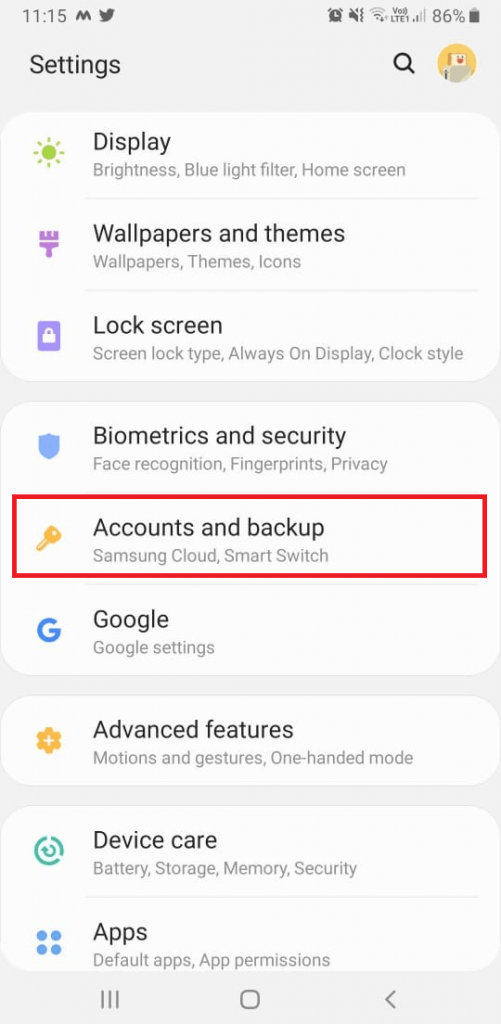
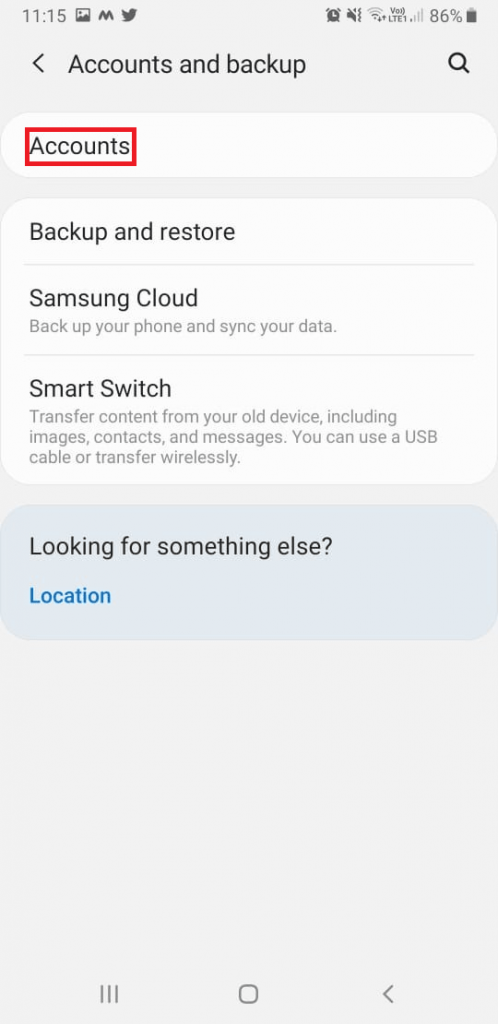
- ここに、サインインしているアプリのリストが表示されます。
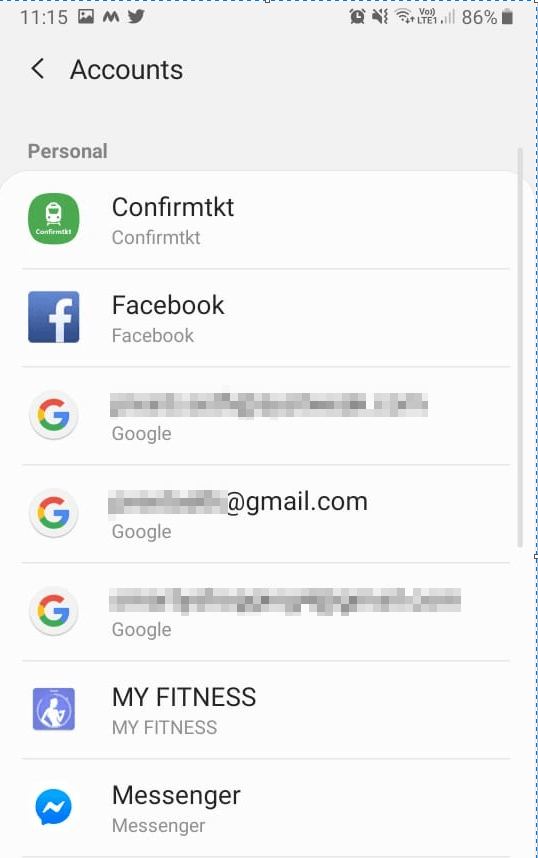
- 削除するGmailアカウントを選択します。
- [アカウントを削除]をタップします。」
- アクションを確認すると、GmailアカウントがAndroidデバイスから削除されます。
注:特定のAndroidデバイスでは、Googleアカウントの削除が許可されていません。したがって、Gmailアカウントを無効にすることができます。このためには、[アプリ] > [ Gmail] > [ 無効にする]に移動します。
Gmailアカウントを削除せずに物事を合理化するのに役立つ可能性のある他のオプションについては、さらにお読みください。
Gmailでのメール同期の無効化
メールアプリを使用してすべてのアカウントを1か所にまとめる場合は、Gmailの同期を無効にするか、Gmailの通知をオフにすることができます。
これを行い、新しいメールがダウンロードされないようにする方法は次のとおりです。
- [設定]を開き、 [ユーザーとアカウント]または[アカウント] をタップします(オプションは電話ごとに異なります)
- 変更するGmailアカウントをタップします。特定のデバイスでは、最初にGmailをタップする必要がある場合があります。
- [アカウントの同期]をタップし ます。
- 下にスクロール> Gmail > Gmailの同期オプションを切り替えます。
これにより、Gmailが携帯電話に同期できなくなります。
ただし、Gmailアカウントを保持し、通知なしでメッセージを受信し続ける場合。
Gmailアプリを開きます> 3つの積み上げ線をタップします>設定> Gmailアカウントを選択します>通知>ここから無効にします。
そのアカウントのGmail通知を受信しなくなります。このようにして、Gmailアカウントを削除せずに、通知を停止できます。
ただし、ここでGoogleアカウントを削除することを決定し、削除したい場合は、ここに進みます。その前に、知っておく必要のあることがいくつかあります。
- 削除するGoogleアカウントのファイル、写真、動画など、すべてのデータが失われます。
- Googleサービスを使用できなくなります。
- そのアカウントから購入したコンテンツ、アプリ、サブスクリプションにアクセスできなくなります。
|
Googleアカウントを削除する方法
注:複数のGoogleアカウントをお持ちの場合、1つを削除しても他のアカウントは削除されません。
-
- 向かうmyaccount.google.com。
- 左側のペインにある[データとパーソナライズ]オプションをクリックします

- 下にスクロールして、「データのダウンロード、削除、または計画の作成」を探します。
- [サービスまたはアカウントを削除する]をクリックします。
- 次に、[Googleアカウントの削除]の下の[アカウントの削除]をクリックします。
- Gmailアカウントへのログインを求められたら、画面の指示に従います。このようにして、Googleアカウントを削除できるようになります。
以上です。上記の手順を使用すると、Googleアカウントを簡単に削除して、完全に削除できます。ただし、Googleアカウントが1つしかない場合は、これらの手順が機能しない可能性があります。したがって、別のアカウントを追加し、それをプライマリにして、他のGoogleアカウントを削除するだけです。
さて、これがiOSユーザーのためのステップです。
iOSデバイスからGoogleアカウントを削除する方法
GmailアプリからGmailアカウントを削除する手順
- Gmailアプリを起動します
- 3つの積み上げ線をタップ>アカウントの管理>編集
- アカウントを選択し、[削除]> [完了]をタップします。
これで、削除するGoogleアカウントが設定され、携帯電話から削除されました。
ただし、Safari経由でGoogleアカウントにアクセスする場合は、Gmailアカウントを削除する手順を次に示します。
- SafariWebブラウザを開きます
- google.comと入力します
- サインインしている場合は、プロフィールアイコン>サインアウトをタップします。
- サインイン>別のアカウントでサインインします。
- アカウントを選択>削除をタップ>完了
完了したすべてのGoogleアカウントがSafariと携帯電話から削除されるわけではありません。
ただし、こちらのメールアプリからGmailアカウントにアクセスする場合は、Gmailアカウントを削除する手順を実行します。
- 電話の設定に移動します
- [パスワードとアカウント]までスクロールします
- ここでは、さまざまなアカウントが表示されます。削除するGoogleアカウントをタップします
- これにより、新しいウィンドウが開きます。[アカウントの削除]> [iPhoneから削除]をタップします。
これで、iOSデバイスからGoogleアカウントが正常に削除されました。
上記で説明したすべての手順を使用すると、携帯電話からGoogleアカウントを非常に簡単に削除できます。この投稿が面白くて有益であると感じていただければ幸いです。ただし、Googleアカウントを削除する前に、アクションを元に戻すことはできないため、よく考えてください。
問題が発生した場合は、下のボックスにコメントを残してください。接続と更新を維持するには、ソーシャルメディアハンドルで私たちと接続してください。